Что такое архив данных вконтакте?
У каждого зарегистрированного пользователя в ВК есть архив с данными. Сюда входит персональная информация, которую пользователь предоставляет сервису сам. Если человек разрешил на компьютере или телефоне доступ к своему местоположению, то данные также заносятся в архив.
А также:
- Информация из описания личного профиля – люди могут оставлять данные о семейном положении, городе проживания, службе или учёбе. К ним относятся настройки личного профиля, настройки приватности и прочее;
- Данные, полученные автоматически – информация из cookie, VK Ads Pixel и других сервисов. Подобные технологии позволяют авторизоваться на других сайтах при помощи ВКонтакте;
- В архиве можно найти историю всех своих публикаций: оценки «Нравится», факты удаления или добавления друзей, загруженные фотографии, звонки, добавления в группы;
- Содержатся изображения других пользователей, которые отметили вас на фотографии;
- Контакты ВК мессенджера – имена, сообщения (переписки), дата переписки;
- Платёжные данные – если пользователь применял платёжные средства в своём аккаунте.

Восстановление через запрос в поддержку
Обращаться в службу поддержки желательно через полную версию сайта ВК (например, с обычного компьютера):
Если не получается создать запрос по ссылке, посмотри здесь все способы обращения в поддержку, в том числе с телефона:
По указанной выше ссылке выше открой создание запроса в разделе помощи ВК и нажми Написать в поддержку. Возможно, через мобильное приложение у тебя не получится это сделать. Следует воспользоваться браузером, лучше всего с обычного компьютера. См. также Как войти в полную версию ВКонтакте.
В первой строке, где подсказка «Пожалуйста, опишите вашу проблему в двух словах», напиши «Восстановление удаленных материалов в сообществе».
В следующем, основном поле («Пожалуйста, расскажите о вашей проблеме чуть подробнее») четко и кратко опиши:
- что конкретно было удалено (пост на стене сообщества, музыка, фото, видео);
- сколько (один, два, десять, много);
- когда удалил (по возможности точнее, например, сегодня в 11:00 по московскому времени);
- при каких обстоятельствах (например, удалил случайно, или материалы были удалены в результате несанкционированного доступа к странице, или их удалил недобросовестный человек, назначенный администратором группы);
- в конце попроси восстановить удаленные материалы.
В последней строке, «Ссылка на страницу, о которой идет речь», укажи ссылку на свое сообщество.
Нажми Отправить.
Жди ответа в течение нескольких дней. В некоторых случаях решение вопроса может занять до двух недель.
Wall.restore
https://www.youtube.com/watch?v=GvpMLh9l_ik
Если страница была обновлена, восстановить запись в считанные секунды не выйдет. Но сделать это все еще возможно.
Выбираем вкладку «Разработчикам», которая находится под главным меню, располагаемом в левой части интерфейса. Открывается страничка, на которой нужно выбрать вкладку «Документация». Она располагается в верхней части экрана.
Открывается страничка, на которой нужно выбрать вкладку «Документация». Она располагается в верхней части экрана. Открывается страничка, на которой нужно выбрать вкладку «Документация». Она располагается в верхней части экрана.
Открывается страничка, на которой нужно выбрать вкладку «Документация». Она располагается в верхней части экрана.Открывается страничка, на которой нужно выбрать вкладку «Документация». Она располагается в верхней части экрана.Открывается новое окно. В левой части экрана нам представлено меню. В самом низу располагается строка «Список методов», нажимаем на нее.
 Раскрывается новое окно. Пролистываем вниз правую часть страницы, пока не находим раздел Wall.restore.
Раскрывается новое окно. Пролистываем вниз правую часть страницы, пока не находим раздел Wall.restore. Раскрывается новое окно. Пролистываем вниз правую часть страницы, пока не находим раздел Wall.restore.
Раскрывается новое окно. Пролистываем вниз правую часть страницы, пока не находим раздел Wall.restore.Раскрывается новое окно. Пролистываем вниз правую часть страницы, пока не находим раздел Wall.restore.Нажимаем на нужную строку.
 Открывается окно. Пролистываем до самого низа. Видим раздел, в который нужно внести данные.
Открывается окно. Пролистываем до самого низа. Видим раздел, в который нужно внести данные. Открывается окно. Пролистываем до самого низа. Видим раздел, в который нужно внести данные.
Открывается окно. Пролистываем до самого низа. Видим раздел, в который нужно внести данные.Открывается окно. Пролистываем до самого низа. Видим раздел, в который нужно внести данные.Тут необходимо указать id-страницы пользователя и id-записи, которая была удалена. В конце нижнего поля можно нажать на перевернутый треугольник для выбора версии. Нам не нужно его трогать.
 Чтоб узнать id своей странички, необходимо зайти на нее. Клацнуть два раза левой кнопкой мыши по адресной строке, и скопировать цифры, которые располагаются за «id».
Чтоб узнать id своей странички, необходимо зайти на нее. Клацнуть два раза левой кнопкой мыши по адресной строке, и скопировать цифры, которые располагаются за «id». Чтоб узнать id своей странички, необходимо зайти на нее. Клацнуть два раза левой кнопкой мыши по адресной строке, и скопировать цифры, которые располагаются за «id».
Чтоб узнать id своей странички, необходимо зайти на нее. Клацнуть два раза левой кнопкой мыши по адресной строке, и скопировать цифры, которые располагаются за «id».Чтоб узнать id своей странички, необходимо зайти на нее. Клацнуть два раза левой кнопкой мыши по адресной строке, и скопировать цифры, которые располагаются за «id».Вставляем адрес страницы в предназначенное для этого поле.

Что касается адреса удаленной записи, тут дело обстоит немного сложнее. Естественно, никто не станет смотреть id записи перед тем, как ее удалить. Не спешите расстраиваться, есть прием, который позволит вам вычислить ее адрес.
Находим на стене запись, которая предшествовала удаленной. Нажимаем на указание времени ее публикации. Открывается новое окно, в котором повторно нажимаем на указание времени публикации.
Открывается новое окно, в котором повторно нажимаем на указание времени публикации. Открывается новое окно, в котором повторно нажимаем на указание времени публикации.
Открывается новое окно, в котором повторно нажимаем на указание времени публикации.Открывается новое окно, в котором повторно нажимаем на указание времени публикации.Запускается новая страничка. В адресной строке выделяем цифры, которые следуют после нижнего подчеркивания. В моем случае – это 7086.
 Так как мы узнали id предшествующей записи, то номер удаленной будет на единицу больше. Следовательно, в моем случае 7086 1 = 7087. Именно эти цифры я и ввожу в поле, предназначенное для id записи.
Так как мы узнали id предшествующей записи, то номер удаленной будет на единицу больше. Следовательно, в моем случае 7086 1 = 7087. Именно эти цифры я и ввожу в поле, предназначенное для id записи. Так как мы узнали id предшествующей записи, то номер удаленной будет на единицу больше. Следовательно, в моем случае 7086 1 = 7087. Именно эти цифры я и ввожу в поле, предназначенное для id записи.
Так как мы узнали id предшествующей записи, то номер удаленной будет на единицу больше. Следовательно, в моем случае 7086 1 = 7087. Именно эти цифры я и ввожу в поле, предназначенное для id записи.Так как мы узнали id предшествующей записи, то номер удаленной будет на единицу больше. Следовательно, в моем случае 7086 1 = 7087. Именно эти цифры я и ввожу в поле, предназначенное для id записи.Осталось нажать кнопку «Выполнить».
 После нажатия вам может показаться, что ничего не изменилось. Однако, вернувшись на свою страничку, вы увидите, что удаленная запись снова размещена на вашей стене.
После нажатия вам может показаться, что ничего не изменилось. Однако, вернувшись на свою страничку, вы увидите, что удаленная запись снова размещена на вашей стене. После нажатия вам может показаться, что ничего не изменилось. Однако, вернувшись на свою страничку, вы увидите, что удаленная запись снова размещена на вашей стене.
После нажатия вам может показаться, что ничего не изменилось. Однако, вернувшись на свою страничку, вы увидите, что удаленная запись снова размещена на вашей стене.После нажатия вам может показаться, что ничего не изменилось. Однако, вернувшись на свою страничку, вы увидите, что удаленная запись снова размещена на вашей стене.
Теперь вы знаете ответ на вопрос, можно ли восстановить удаленную запись со страницы в контакте. Как видите, сделать это достаточно просто, особенно, если ошибочное действие было вовремя замечено и исправлено путем моментального восстановления. Если же вы сразу не сообразили, что натворили, метод восстановления при помощи wall.restore вам теперь также известен.
Восстанавливаем удаленные данные из кэша браузера
Если вышеперечисленные методы не помогли, можно попробовать еще один – попытаться восстановить переписку из кэша браузера. Получить доступ к содержимому кэша можно с помощью бесплатного приложения ChromeCacheView от NirSoft.
Порядок действий:
- Запустите программу, нажмите F9 или зайдите в меню «File» и выберите «Select Cache Folder».
- В адресной строке укажите путь к папке с кэшем или нажмите кнопку с именем вашего браузера.

- В открывшемся окне появится список с элементами кэша. Найдите и выделите нужный объект.
- Нажмите F6 или выберите команду «Open Link in Web Browser» в меню «File».

Восстановление данных из кэша тоже доступно только пользователям ПК. На мобильных девайсах этот метод, увы, не работает.
Восстановление удаленных записей вк с телефона
В официальном клиенте для телефона, равно как и на облегченной версии веб-сайта, настройки учетной записи и, в частности, сообществ сильно ограничены на фоне первого способа. Из-за этого прибегнуть можно только к одному методу восстановления, используя ссылку, предоставляемую сразу после удаления поста. Более того, использовать придется именно мобильный сайт, а не приложение.
- Через любой мобильный браузер откройте веб-сайт ВКонтакте нужно находиться на странице профиля или сообщества. Само восстановление записи будет доступно небольшой период времени после удаления любого поста.
- Для восстановления кликните по соответствующей ссылке в блоке со стертой записью, после чего она снова отобразится в ленте. Учтите, если вы покинете страницу, восстановление будет недоступно во всех случаях, кроме ленты сообщества за счет истории действий.


Как и в случае с большинством других функций, изначально недоступных на телефоне, воспользоваться историей действий в группе по необходимости вы все-таки можете. Для это придется открыть официальный веб-сайт в режиме «Полной версии» и выполнить действия, описанные нами ранее.
Представленные рекомендации единственные в ситуации с восстановлением постов на стене, так как в целом функциональность социальной сети в этом плане сильно ограничена.
Друзья: кто добавился и удалился
Это приложение интересно тем, что работает не только в социальной сети ВК, но и во многих других подобных.
Чтобы приложение помогло узнать удалившихся, выполните следующее:
- Войдите в свой профиль ВК.
- Спуститесь по меню в подраздел «Игры».
- Найдите в поиске и зайдите в приложение – “Друзья: кто добавился и удалился”.
- Поставьте курсор в центральное поле “Ссылки на страницы от социальных сетей”.
- Введите в поле электронный адрес. На него будут приходить необходимые отчеты.
- Нажмите кнопку «Подписаться».

- Появится личный менеджер, которого необходимо добавить в друзья.
- Над подразделом, где вводится ссылка на страницу, станет видна клавиша «Полный отчет».
- Нажмите на вкладку для получения итога.
Это приложение менее популярно. Протестировав лично, мы сделали следующие выводы:
- согласно аналитике, у приложения низкий рейтинг – всего две звезды;
- страница менеджера, которого предложили в качестве персонального, оказалась заблокирована за подозрительную активность;
- необходимый отчет выгружается через посторонний ресурс, что может привести к утечке личной информации;
- результат отслеживания за 24 часа оказался нулевым, хотя два друга специально удалились (чтобы протестировать продукт). Конечно, как вариант, что информация показывается с опозданием.
Изучаем статистику через телефон
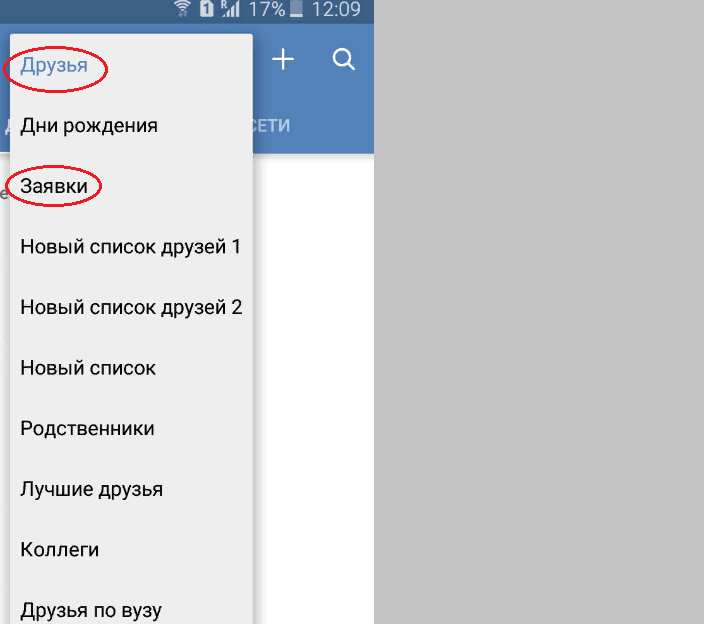
В мобильном приложении все также просто, как и в полной версии сайта:
- Зайдите в приложение ВК — откроется ваш профиль.
- Войдите в раздел «Друзья». Возле этого слова есть «стрелочка» — нажмите на нее.
- Появится выпадающее меню, нажмите «Заявки».
- Затем «Исходящие заявки».
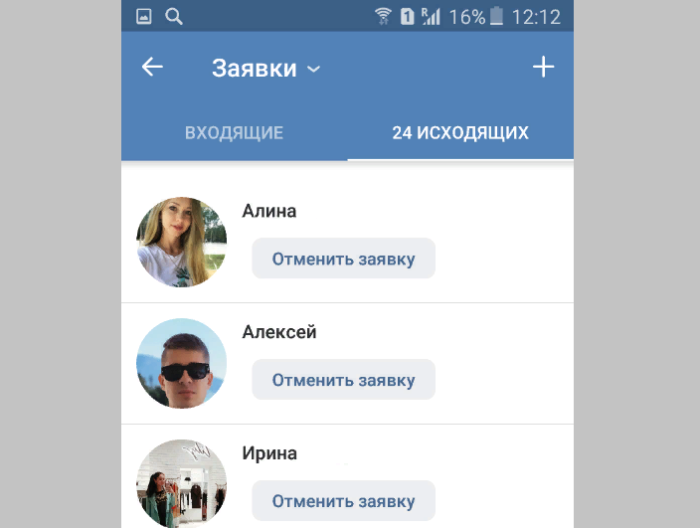
Открылся список людей, которые, как и в первом случае — удалили вас или не приняли заявку.
Как вычислить, кто удалил вас из друзей вконтакте. способ, который знают 80% пользователей
Вроде бы был нормальный друг. Да и общались неплохо. Недавно вот на улице встретились…
Почему-то ВКонтакте в своей новостной ленте я вижу публикации друга и его истории, а самого друга в моем френд-листе нету. У вас случалось такое? Дело в том, что вас просто на просто удалили из друзей.
Не очень люблю таких товарищей, которые молча удаляют меня из друзей. При том, что до этого очень хорошо общались. Пускай и только по праздникам, но ведь общались.
Вычислить таких дезертиров можно всего за 4 шага.
Шаг 1. Зайдите на свою страничку ВКонтакте. Да, да, именно на ту страницу, на которой пропал товарищ.
Шаг 2. Перейдите в ваш френд-лист.
Шаг 3. В правой части страницы найдите вкладку “Заявки в друзья”. И обязательно кликните на нее, иначе ничего не выйдет.
Шаг 4. Выберите вкладку “Исходящие”. Именно здесь вы найдете всех пользователей социальной сети, которые незаметно исчезли из вашей жизни.
Важно! На странице будет 2 типа пользователей:
- Те, кто был в списке ваших друзей и удалил вас.
- Те, кому вы отправили заявку на дружбу. Вас эти люди не добавили, но при этом и не отправили в список подписчиков.
Возле пользователей первого типа вы найдете кнопку “Отписаться”. Возле пользователей второго типа будет кнопка с надписью: “Отменить заявку”.
Что делать с людьми, которых вы нашли уже ваше дело. Вы можете написать им сообщение и узнать, почему они решили от вас избавиться. Либо поступить также, как и они – молча нажать кнопку “Отписаться” и навсегда разорвать связь с человеком.
Вам нужно еще кое-что сделать.Кликните СЮДА и нажмите кнопку подписаться на канал. После этого вам будет прилагаться больше интересных и полезных статей о ВК. Вы останетесь довольны!
Как посмотреть, кто удалился из друзей вконтакте через приложение
Различные приложения ВКонтакте существенно расширяют стандартную функциональность социальной сети, в том числе позволяя пользователям получать данные, которые обычными инструментами узнать не получится.
Например, существуют программы, которые позволяют узнать, кого лайкает ваш друг в социальной сети ВК. Также есть отдельное приложение, позволяющее определить, кто в последнее время удалялся из списка ваших друзей ВКонтакте.
Это приложение называется «Мои гости».
Обратите внимание: Приложение «Мои гости» позволяет не только узнать, кто удалился из списка друзей ВКонтакте, но и дает возможность отслеживать статус дружеского положения с пользователями. Например, если человек вас удалил из списка друзей, но через некоторое время вернул обратно в друзья, вы сможете увидеть эти изменения в приложении.
Чтобы посмотреть через приложение «Мои гости», кто вас удалил из друзей, зайдите на страницу «Игры» и в поиске найдите программу «Мои гости». Выберите ее и нажмите «Запустить приложение».
Когда программа запустится, перейдите в ней в раздел «Все о друзьях». Здесь вы можете узнать различную информацию о пользователях, которые добавлены у вас в друзья: посмотреть, кто был в сети недавно и давно, увидеть список заблокированных пользователей в ваших друзьях, а также посмотреть «Изменения в друзьях» — переключитесь на эту вкладку.
Здесь вы увидите список, как изменялось ваше количество друзей в социальной сети ВКонтакте.
У пользователей, которые удалили вас из друзей, в графе «Кто кого добавил/удалил и когда» будет отмечен статус «Удалил вас из друзей» и указано время, когда это произошло.
Таким образом, у вас появляется возможность не только узнать, кто именно вас удалил из списка виртуальных друзей, но и когда он это сделал, что может быть полезно.
Стоит отметить, что даже если пользователь добавил вас в черный список, но предварительно удалил из числа друзей, это будет отображаться в приложении.
Однако, в той ситуации, когда вас добавили в черный список, но перед этим отдельно не удалили из друзей, данная информация значится в приложении «Мои гости» не будет.
Таким образом, лучший способ, чтобы человек не узнал, что именно вы его убрали из друзей, станет его блокировка в черном списке.
(394
Как просмотреть удаленные диалоги при помощи vkopt
Одной из его ф-ций является возможность восстанавливать и смотреть удаленные чаты из кэш-памяти браузера. Для этого:
- Откройте оф.сайт плагина и установите его.
- Активируйте расширение в панели дополнений браузера, если оно не активировано.
- Откройте ВК, Вы увидите окно с информацией о том, что дополнение установлено.

- Перейдите в «Мессенджер». Нажмите на значок шестеренки и выберите нужный пункт.

- Вы увидите окно работы приложения. После завершения работы Вы сможете просмотреть результат в html.
Как спрятать yandex коллекции в фирменном браузере
Пользователи браузера Yandex заметили, что по умолчанию значок помещается рядом с вкладками, занимая место на панели. Дело в том, что данная служба интегрирована в программу как часть единой среды, предназначенной для облегчения повседневных действий. Если же она не используется и лишь мозолит глаза, то отключить Коллекции в Яндекс браузере просто как 1-2-3:
- Откройте меню приложения (оно спрятано за тремя полосками) и перейдите к настройкам.
- Прокрутите страницу почти в самый низ, до появления на экране настроек сервиса.

- Верхняя галочка позволяет убрать флажок Яндекс Коллекции как элемент на изображениях, например, в поиске по картинкам. Нижняя галочка решает несколько иную задачу, а именно, как убрать кнопку Яндекс Коллекции с панели вкладок. Именно она и нужна для расчистки места (например, если вы одновременно открываете несколько страниц для удобства работы).

После этого надоевшая кнопка больше не будет отображаться.
Как удалить друзей из вк и посмотреть удаленных друзей
 Доброго времени суток, дорогие друзья! Я завела себе новый канал на YouTube, решила выпускать ролики. Какого плана ролики будут постоянно присутствовать, я еще не решила (скорее всего это будут просто полезные советы для людей, которые зарабатывают в сети, может уже готовые рекомендации/программы/сервисы). Сейчас активно буду работать с соц.сетями, так что возникла проблема с рабочими аккаунтами. Рабочие аккаунты обязательно нужно периодически чистить!
Доброго времени суток, дорогие друзья! Я завела себе новый канал на YouTube, решила выпускать ролики. Какого плана ролики будут постоянно присутствовать, я еще не решила (скорее всего это будут просто полезные советы для людей, которые зарабатывают в сети, может уже готовые рекомендации/программы/сервисы). Сейчас активно буду работать с соц.сетями, так что возникла проблема с рабочими аккаунтами. Рабочие аккаунты обязательно нужно периодически чистить!
Так как аккаунты у меня давно и в один момент я решила уйти из млм, не «почистив» их от уже не целевой аудитории, я столкнулась с проблемой — большая часть моих друзей просто не заинтересована во мне. И конечно они не лайкают, не репостят записи, не проявляют никакой активности, часть вообще давно не заходила в свои аккаунты и я поняла — надо срочно принимать меры!
Возникли вопросы: как посмотреть удаленных друзей, тех кто сам удалился или активно спамил и его заблокировали вк, как найти тех, кто давно не заходил. Как удалить друзей из вк — было легкой задачей, с которой я справилась 2 абсолютно бесплатными способами. Как? Я расскажу и покажу вам в видео.
Надеюсь, данное видео облегчит вам работу с вашими аккаунтами! Не забывайте периодически этим пользоваться!
С уважением Наталья Акулова
P.S. Благодарю вас, что делитесь моими статьями в социальных сетях и оставляете комментарии! Вы даете мне стимул двигаться дальше!
Так же читайте другие обзоры и подписывайтесь на обновления! Желаю вам отличной недели и замечательного настроения!
Как узнать кто добавил меня в чс (чёрный список вк)
Кроме того, что бывают обидные случаи, когда удаляют собственные друзья, так же можно встретиться с ситуацией, когда тебя заносят в черный список.
Если вы захотели написать одному из пользователей сообщение, и случайно заметили то, что вы не можете его отправить, значит вы по его воле оказались в черном списке. Кроме этого, есть и другой способ, заблаговременно, узнать о том, кто занес тебя в черный список. Вы можете посмотреть с телефона кт или проверить с компьютера и узнать обо всех, кто мог ограничить доступ для общения.
Как выяснить, кто добавил вас в чёрный список, до того, как наступит необходимость писать сообщения в контакте – многим, наверняка, чрезвычайно важен данный вопрос.
В данном разделе мы рассмотрим именно эту проблему и попытаемся разобраться в причинах и последствиях занесения в черный список.
Проверка занесения своей страницы в черный список делается достаточно просто — при помощи приложения, которое именуется Blacklist & Hidden Friends. Чтоб перейти в это приложение, просто наберите его название в поисковике и перед вами откроется нужный сайт.
После того, как вы найдете сайт, приложение нужно будет запустить.
С помощью этого приложения можно в любое время просматривать список тех людей, которые добавили вас в чёрный список, и так же ещё есть возможность посмотреть скрытых друзей у любого пользователя.
Для начала давайте рассмотрим, как посмотреть кто добавил вас в чёрный список. Для этого нужно вставить ссылку на свою страницу в соответствующее окошечко и нажать на кнопку посмотреть.
Таким образом начнется сканирование начнется. Важно понимать, что данное приложение в первую очередь ищет только среди друзей ваших друзей. Процесс проверки занимает примерно около одной минуты.
Теперь можно поговорить о причинах, по которым пользователи популярной сети добавляют друг друга в черный список.
Основной причиной данного действия является нежелания общения. Некоторые пользователи ВК способны друг друга намерено оскорблять, здесь отлично действует вышеописанная функция. Также черный список пригодится для назойливых рассыльщиков рекламы, чьи сообщения могут поступать в неподходящий для вас момент, например, посреди ночи.
Мгновенное восстановление
Давайте рассмотрим, как восстановить запись в вк сразу после ее удаления.
Данный способ применяется в случае, если с момента удаления страница не обновлялась, пользователь не переходил на другие разделы сайта и не выходил из своего профиля.
Посмотрите на свою стену на место, где ранее была запись. Обратите внимание на строку «Запись удалена. Восстановить». Ваша задача нажать на слово «Восстановить». На стене вновь появляется удаленная запись. Причем датирована она не временем восстановления, а той датой, когда была опубликована на стене.
На стене вновь появляется удаленная запись. Причем датирована она не временем восстановления, а той датой, когда была опубликована на стене. На стене вновь появляется удаленная запись. Причем датирована она не временем восстановления, а той датой, когда была опубликована на стене.
На стене вновь появляется удаленная запись. Причем датирована она не временем восстановления, а той датой, когда была опубликована на стене.На стене вновь появляется удаленная запись. Причем датирована она не временем восстановления, а той датой, когда была опубликована на стене.
Так достаточно и нескольких секунд для того, чтоб полностью восстановить запись, которая была удалена по ошибке.
Расширение vkopt
До недавнего времени для восстановления удаленных бесед юзеры ВК использовали расширение VkOpt, которое поддерживают многие браузеры.
 Пользователи заходили на свою страничку ВКонтакте и в разделе «Сообщения» нажимали на кнопку «Настройки». Затем они выбирали опцию «Поиск удаленных сообщений» и «Пытаться восстанавливать сообщения». Система запускала процедуру.Сейчас VkOpt предлагает лишь резервирование данных — сохранение диалогов. Чтобы его включить, откройте меню расширения и нажмите «Сохранить переписку», выбрав желаемый формат. Информация будет сохраняться на жестком диске компьютера.
Пользователи заходили на свою страничку ВКонтакте и в разделе «Сообщения» нажимали на кнопку «Настройки». Затем они выбирали опцию «Поиск удаленных сообщений» и «Пытаться восстанавливать сообщения». Система запускала процедуру.Сейчас VkOpt предлагает лишь резервирование данных — сохранение диалогов. Чтобы его включить, откройте меню расширения и нажмите «Сохранить переписку», выбрав желаемый формат. Информация будет сохраняться на жестком диске компьютера. Пользователи заходили на свою страничку ВКонтакте и в разделе «Сообщения» нажимали на кнопку «Настройки». Затем они выбирали опцию «Поиск удаленных сообщений» и «Пытаться восстанавливать сообщения». Система запускала процедуру.Сейчас VkOpt предлагает лишь резервирование данных — сохранение диалогов. Чтобы его включить, откройте меню расширения и нажмите «Сохранить переписку», выбрав желаемый формат. Информация будет сохраняться на жестком диске компьютера.
Пользователи заходили на свою страничку ВКонтакте и в разделе «Сообщения» нажимали на кнопку «Настройки». Затем они выбирали опцию «Поиск удаленных сообщений» и «Пытаться восстанавливать сообщения». Система запускала процедуру.Сейчас VkOpt предлагает лишь резервирование данных — сохранение диалогов. Чтобы его включить, откройте меню расширения и нажмите «Сохранить переписку», выбрав желаемый формат. Информация будет сохраняться на жестком диске компьютера.
Смартфон
- Запустите приложение Ютуб на устройстве.
- В меню снизу выберите «Библиотека»
.
- Тапните по пункту «Мои видео»
.
- В приложении отсутствует функционал для удаления сразу нескольких роликов, поэтому тапайте по трем точкам возле нужных, выбирайте пункт «Удалить»
.
Создание трансляции вк
Стримы – одно из развивающихся направлений в интернете. Изначально оно имело достаточно узкую специфику, поэтому аудитории у данного типа контента было немного. Однако сейчас, когда стримить может практически каждый пользователь, эта сфера привлекает все большее количество людей. Вот и разработчики ВКонтакте решили добавить возможность проведения трансляций в функционал сайта.
Для того, чтобы сделать собственный стрим, Вам нужно будет зайти в видеозаписи. Здесь Вы можете прочитать подробную информацию о новом разделе. Чуть ниже появилась опция «Создать трансляцию».В открывшемся меню Вы сможете добавить обложку, название и описание к своему стриму.
Тут же следует указать подходящую тематику для трансляции.
Далее разберитесь с настройками видеокодера. Тут Вам нужно будет скопировать ссылку и ключ трансляции. Они понадобятся позже, чтобы, собственно, запустить сам стрим.
Скопировав все данные, укажите приватность трансляции и необходимость оповещения о ней. Осталось только сохранить изменения.
Для того, чтобы начать стрим, Вам понадобится специальная программа. Огромной популярностью в этой сфере пользуется приложение OBS. Скачав его на официальном сайте, запустите программу на своем компьютере. В меню «Источники» Вы можете добавить захват экрана, входных и выходных аудиопотоков, свою камеру или какую-то игру.
Далее Вам нужно зайти в настройки. В разделе «Вещание» выберите «Пользовательский сервер вещания». Программа предложит Вам ввести скопированную ссылку и ключ трансляции. Заполните поля и сохраните изменения.
Последним шагом будет нажатие кнопки «Запустить трансляцию». Поток запустится автоматически в окне браузера. При первом стриме у Вас могут возникнуть определенные технические сложности. Но Вы быстро сможете подстроить трансляцию под себя. Во время самого стрима можно рассказывать жизненные истории, общаться с друзьями и подписчиками, играть в игры или даже петь. Тут все зависит только от Вашей фантазии.
Список текущих прямых трансляций можно найти в разделе «Видео». Они упорядочены по количеству зрителей.
Не стоит бояться использовать новые функции в социальных сетях. Ведь они рассчитаны на то, чтобы время, проведенное в интернете было более интересным и продуктивным. В создании историй и трансляций нет ничего сложного. Поэтому каждый пользователь может в полной мере применять эти современные нововведения.
Способ 1. кэш поисковых систем
Каждая поисковая система сохраняет в базе данные всех сайтов и создает их резервные копии. Посмотреть их может каждый желающий! Соответственно, тут хранятся и странички Вконтакте.
Стоит сказать, что способ будет актуален только если профиль удален не так давно. Если это было сделано давно, то, наверняка, поисковой робот уже побывал на ней и обновил информацию.
- Введите в строке поиска адрес страницы для просмотра
- Вам загрузится список страничек, где искомый адрес должен стоять на первом месте
- Дальше нажмите на небольшой треугольничек возле ссылки на страницу в списке нажмите «Сохраненная копия»

Сохраненная копия
Откроется сохраненная страница и, возможно, она будет как бы еще не заблокирована и можно будет посмотреть на ней информацию
Если профиль был закрыт от поисковых систем, то вряд ли способ у вас сработает, потому что страница не индексировалась и соответственно поисковику было нечего сохранить.
Способ 1: поиск яндекса
Плюсами любого поисковика является сохранение удаленной копии сайта и страницы в социальной сети. Среди всех сервисов, о которых пойдет речь, Яндекс лучше всех справляется с отображением сохраненного зеркала страницы. Для просмотра страницы через поисковик нужно произвести несколько простых манипуляций мышкой:
- Перейти на страницу поисковика по активной ссылке открыв ее в любом удобном браузере.
- В поле ввода поискового запроса вставляется адрес удаленного аккаунта.
- Нажатием “Enter” подтвердить введенный поисковый запрос, можно воспользоваться кнопкой “Найти” в углу строки.
- Возможно сократить запрос только до id страницы, поиск все равно ее найдет. После подтверждения запроса появятся результаты поиска и нужный профиль будет самым первым в выданных результатах.
- При попытке перейти по прямой ссылке на странице будет надпись сообщающая о том, что информация недоступна, а страница удалена. Чтобы этого не произошло , нужно нажать на стрелочку возле короткого адреса;
- После нажатия появятся пункты меню, нужно выбрать “Сохраненная копия».
- Страница откроется в том виде, в котором поисковик последний раз ее сохранил.

Способ 2: история действий в группе
В отличие от личной страницы, где доступен только выше представленный метод, в ленте сообщества восстановить можно практически любую запись за счет одной из довольно новых функций. Заключается же процедура в использовании специального раздела «Журнал действий», фиксирующего операции, производимые каждым администратором или модератором паблика.
- Перейдите в группу с удаленной записью и через главное меню откройте раздел «Управление».
- На открывшейся странице необходимо перейти на вкладку «Журнал действий» и выбрать блок, привязанный к конкретной дате.
- Если запись была удалена давно или за последнее время производилось множество операций, затрудняющих поиск, можете раскрыть список «Все действия» в левом верхнем углу и выбрать опцию «Работа со стеной».
- Развернув блок с действиями за конкретное число, необходимо сделать аналогичное с точным временем удаления.
- Выполнив все по инструкции, вы сможете ознакомиться с удаленным контентом в блоке «Содержимое». Для восстановления в нижней части предусмотрена ссылка «Отменить действие».
- После клика по указанной подписи запись будет мгновенно восстановлена на стене группы, полностью сохранив изначальный вид и статистику с момента удаления.






Данный раздел сайта, как было сказано, является весьма новым, и потому вполне возможно возникновение трудностей. Однако даже с учетом этого вы сможете восстановить удаленные по случайности посты практически независимо от даты.
Стандартный поиск в вк
Если вы зарегистрированы во ВКонтакте и хотите отыскать другого юзера соцсети, то трудностей с поиском у вас возникнуть не должно. Особенно если вы знаете Ф. И. О. искомого человека и город его проживания.
Впишите имя и фамилию юзера, которого нужно найти, в строку поиска и нажмите “Показать все результаты” или клавишу Enter. Вы попадете на страницу с общими результатами поиска. В верхней части будут представлены 4 аккаунта, которые, по мнению ВКонтакте, больше всего подходят под ваш запрос.
Если нужного человека там нет, то кликните на надпись “Показать всех” или перейдите в раздел “Люди” в правом меню. В этом разделе можно будет увидеть всех пользователей, которые подходят под ваш запрос.
Человека, который принимает активное участие в различных мероприятиях, можно попробовать поискать в разделе “Новости”. Есть вероятность, что его отметят в записях мероприятия как участника.
Учитывая тот факт, что количество аккаунтов во ВКонтакте уже перевалило за 523 миллиона, в процессе розыска вам, скорее всего, встретятся много однофамильцев и тезок человека, которого вы хотите отыскать. Особенно если у него распространенные имя и фамилия.
В ВК довольно много инструментов фильтрации, поэтому уменьшить количество неподходящих профилей в поисковой выдаче не составит труда. Давайте кратко рассмотрим каждый параметр, который можно настроить.
Сортировка. По умолчанию стоит в положении “По популярности”, и все профили отображаются в порядке уменьшения популярности: вверху аккаунты с наибольшим количеством друзей и подписчиков, внизу – с наименьшим. При переключении в режим “По дате регистрации”, сверху будут показываться совсем недавно зарегистрированные в ВК юзеры.
Регион. С помощью этого параметра можно отыскать юзера по стране и городу.
Школа/Университет. Фильтры станут доступны только после того, как вы укажете город проживания пользователя. С их помощью можно легко найти как одноклассников и одногруппников, с которыми вы потеряли связь, так и незнакомых учащихся и студентов учебного заведения. В процессе заполнения станут доступны более детальные фильтры, такие как “Год выпуска”, “Факультет”, “Кафедра” и другие.
Возраст. Этот фильтр очень сильно облегчит вам процесс розыска. Если вы не знаете точный возраст, то можете указать примерный диапазон. Даже если он будет большим, например 10 – 15 лет, то все равно отсеет многие неподходящие профили.
Пол. Думаю, тут все понятно. Если есть подозрения, что юзер мог в шутку указать неверный пол в личной информации, то лучше оставьте фильтр в положении “Любой”.
Семейное положение. Есть 8 вариантов – просто выберите подходящий.
С фотографией. Поставьте галочку напротив этого пункта, чтобы исключить всех юзеров, у которых нет аватарки.
Сейчас на сайте. Этот пункт оставит в выдаче только людей, которые на момент поиска находятся онлайн.
Жизненная позиция. В этом фильтре содержатся подпункты:
- мировоззрение,
- главное в жизни,
- главное в людях,
- отношение к курению,
- отношение к алкоголю.
Маловероятно, что эти параметры помогут отыскать старых знакомых, но с их помощью можно обрести новых друзей и знакомых по интересам.
Место работы и должность. Обязательно заполните эти графы, если хотите найти коллегу или сотрудника определенной фирмы.
Военная служба. Укажите страну, воинскую часть и год начала службы – так вы с большой вероятностью найдете сослуживцев или военных из интересующей вас части.
Дополнительно. Под этим фильтром скрыты три параметра: год, месяц и день рождения. Если вы владеете этой информацией, то обязательно заполните предложенные поля.
Учтите, если вы укажите какой-либо фильтр, который не заполнен в профиле пользователя, то он не попадет в выдачу.




